Betulkan: Permintaan gagal kerana ralat perkakasan peranti maut
Kesalahan "Permintaan gagal disebabkan oleh ralat perkakasan peranti maut" berlaku apabila cakera keras / SSD pada komputer anda rosak secara fizikal dan sistem pengendalian sama ada tidak dapat mengakses atau melakukan operasi baca / tulis di atasnya. Keadaan ralat ini juga dilihat dalam pemacu yang boleh tanggal.
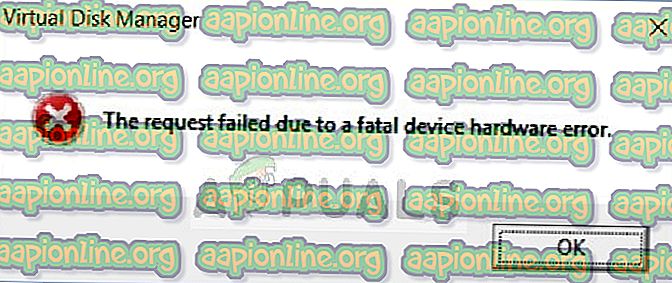
Kesalahan ini sangat biasa dan dalam kebanyakan kes, perkakasan sesungguhnya rosak secara fizikal kerana anda tidak dapat melakukan operasi. Walau bagaimanapun, terdapat beberapa 'perbaikan' yang boleh anda cuba sebelum cuba menyandarkan data anda dan mengalihkannya ke cakera keras lain.
Apa yang menyebabkan ralat 'Permintaan gagal disebabkan oleh ralat perkakasan peranti maut'?
Seperti yang dinyatakan sebelum ini, kesilapan itu sendiri cukup jelas dan memberi idea kepada pengguna bahawa terdapat sama ada rasuah atau cakera keras berada dalam keadaan buruk. Kesalahan ini paling sering ditimbulkan apabila:
- Kabel cakera keras rosak. Sekiranya kabel itu rosak, data tidak boleh dipindahkan maka komputer akan menggesa mesej ralat.
- Terdapat sektor buruk dalam cakera. Terdapat juga kerosakan dan pemetaan yang salah.
- Sekiranya kabel tidak rosak dan cakera keras menunjukkan mesej ralat yang sama di semua komputer, ini mungkin bermakna terdapat kesalahan perkakasan dalam cakera keras .
Penyelesaian 1: Mengesahkan cakera keras menggunakan atribut SMART
Windows mempunyai ciri terbina dalam analisis SMART yang menganalisis cakera keras anda / SSD dan menyemak semua parameter dengan melakukan operasi kecil. Sekiranya analisis mengembalikan hasil seperti 'Bad', 'Awas', atau 'Dikenali', ini mungkin bermakna terdapat ralat yang serius dan anda harus membuat sandaran data anda sebagai prioritas pertama. Selepas membuat sandaran, cuba untuk menggantikan pemacu anda.
- Tekan Windows + S, ketik " command prompt ", klik kanan pada aplikasi dan pilih Run as administrator .
- Setelah berada di command prompt tinggi, jalankan perintah berikut:
diskdrive wmic mendapatkan status
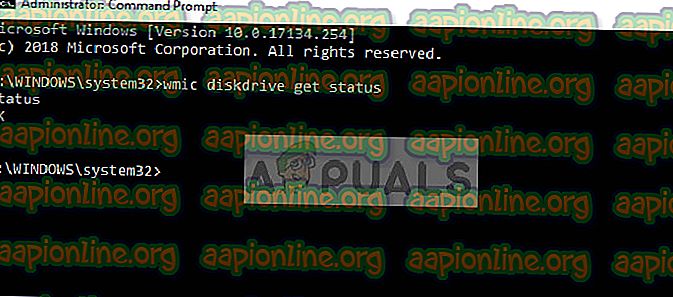
- Sekiranya tindak balas adalah normal seperti dalam gambar di atas, anda boleh bergerak dengan penyelesaian lain.
Penyelesaian 2: Pemeriksaan Kesan Running dan perintah 'chkdsk'
Sekiranya masalah terletak pada pemetaan cakera keras atau ralat kecil, ada kemungkinan bahawa ia boleh diperbaiki menggunakan perintah 'chkdsk' atau menggunakan utiliti semakan ralat dalam Windows. Perintah ini pada dasarnya mengimbas keseluruhan cakera keras dan jika mereka menghadapi sebarang sektor atau memori yang tidak baik, blok tersebut akan beralih ke zon 'tiada akses'.
- Tekan Windows + S, ketik " command prompt " dalam kotak dialog, klik kanan pada aplikasi dan pilih " Run as administrator ".
- Setelah berada di command prompt tinggi, jalankan perintah berikut:
CHKDSK [volum [[path] nama fail]] [/ F] [/ V] [/ R] [/ X] [/ C] [: saiz]]
Di sini [/ F] akan cuba memperbaiki kesalahan sistem semasa [/ R] akan cuba memperbaiki sektor buruk.

- Jika anda diminta untuk menjalankan chkdsk selepas memulakan semula, tekan Y dan reboot komputer anda.
Jika chkdsk tidak dapat mencari sebarang ralat, tekan Windows + E, navigasi ke tetingkap akses, klik kanan pada pemacu dan klik Properties . Sekali dalam sifat, klik pada Alat tab dan pilih Semak di bawah pemeriksaan Ralat . Tunggu proses menyelesaikan dan but semula komputer anda.
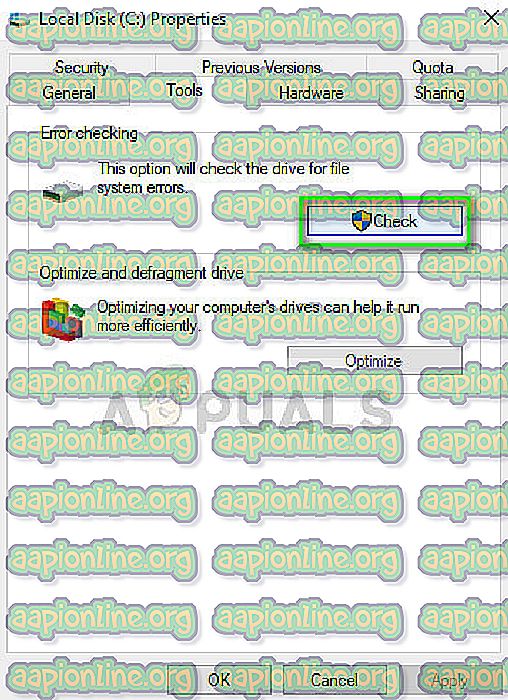
Penyelesaian 3: Memformat pemacu / permulaan anda
Oleh kerana ralat ini juga berlaku dalam pemacu keras mudah alih, anda boleh cuba memformat pemacu dan melihat apakah ini menyelesaikan masalah. Juga, jika pemacu anda tidak dimulakan dengan betul, ralat ini juga mungkin akan berlaku. Pastikan cakera keras diasaskan dan gaya partition yang betul dipilih.
- Untuk memformat pemacu keras mudah alih, tekan Windows + E dan navigasi ke halaman akses pemacu. Klik kanan pada pemacu dan pilih Format .
- Keluarkan cek Format pantas dan format pemacu anda dengan betul. Selepas pemformatan, cabut palam pemacu, pasang semula dan semak semula.
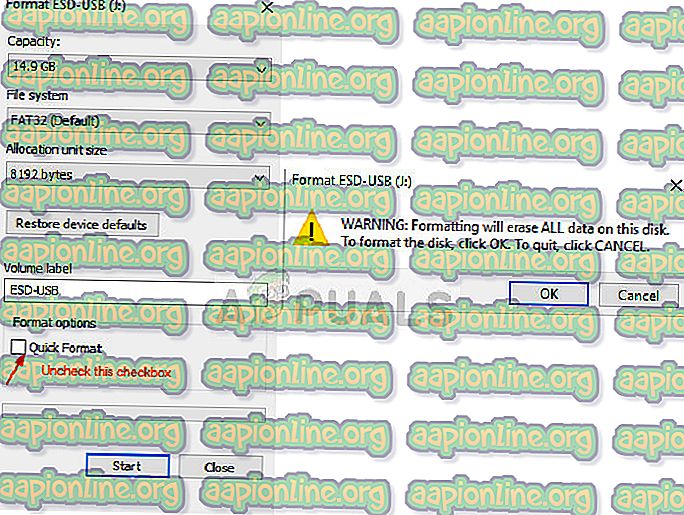
- Jika pemacu tidak diinisialisasi, tekan Windows + R, taipkan " diskmgmt. msc "dan tekan Enter. Klik kanan pada volume dan pilih Inisialkan Disk . Pilih jenis partition yang betul dan lanjutkan.
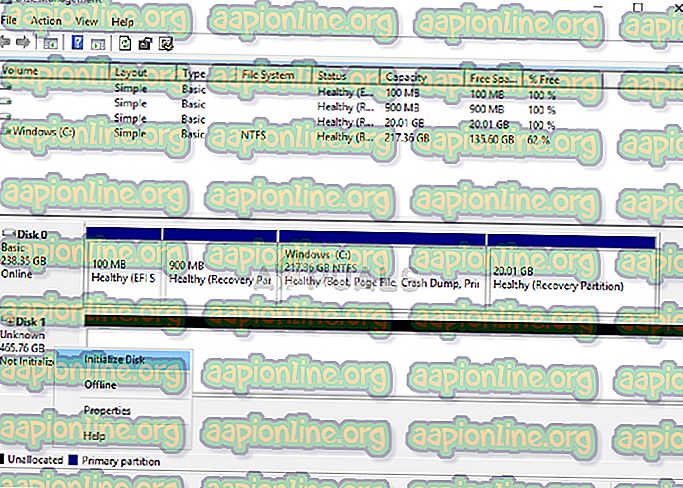
Nota: Sekalipun selepas mengikuti semua penyelesaian mesej ralat berterusan, dinasihatkan supaya anda cuba memasang peranti keras ke komputer lain dan periksa apakah ia dapat dikesan. Jika ralat masih berlaku, pertimbangkan untuk menggantikan cakera keras anda.



